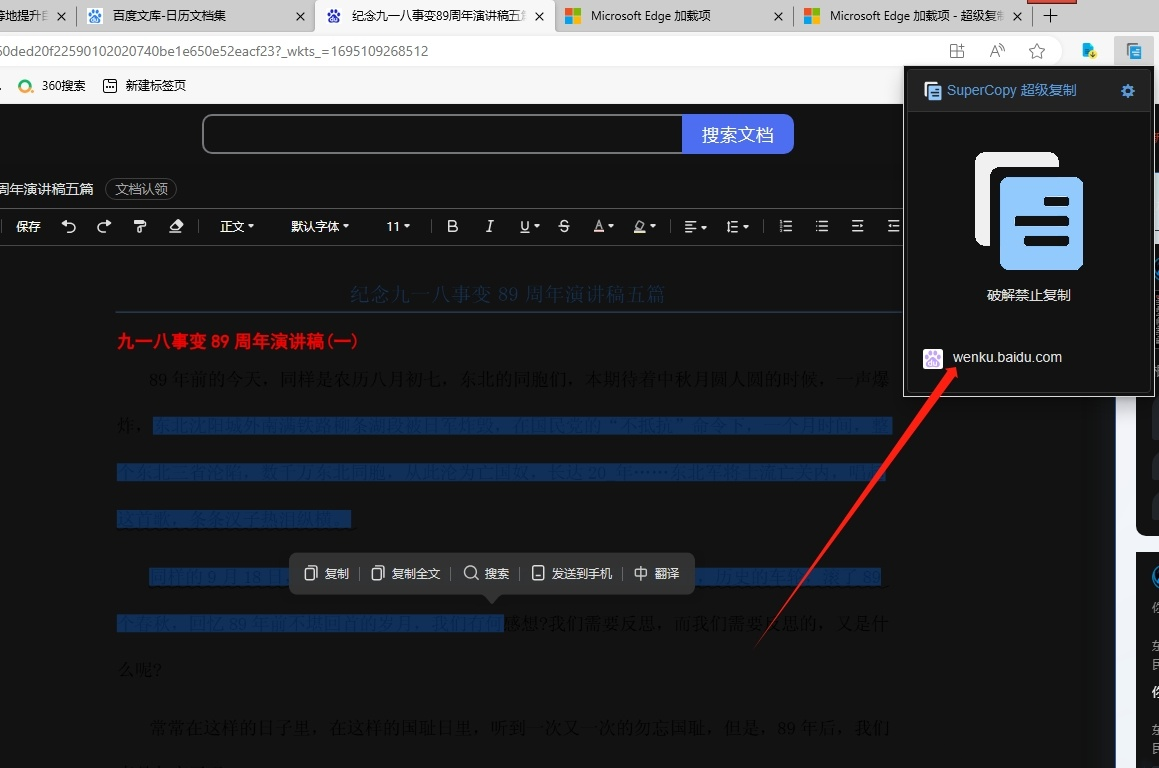edge浏览器不能复制粘贴怎么办?edge浏览器不能复制粘贴详解
来源:知识教程 /
时间: 2024-12-13
edge浏览器受到了很多用户们的喜爱,但是也有不少的用户们在使用的过程中发现了edge浏览器不能复制粘贴怎么办?下面就让本站来为用户们来仔细的介绍一下edge浏览器不能复制粘贴详解吧。
edge浏览器不能复制粘贴详解
1、用户在电脑桌面上打开edge浏览器软件,并来到主页上点击扩展图标弹出下拉面板,用户选择其中的打开edge加载项选项。
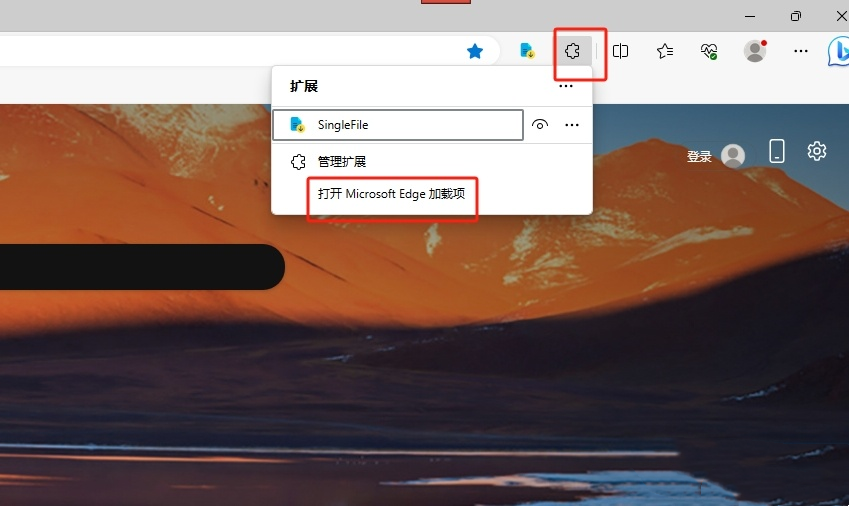
2、接着进入到加载项窗口中,用户在上方发搜索栏中输入超级复制并按下回车搜索。
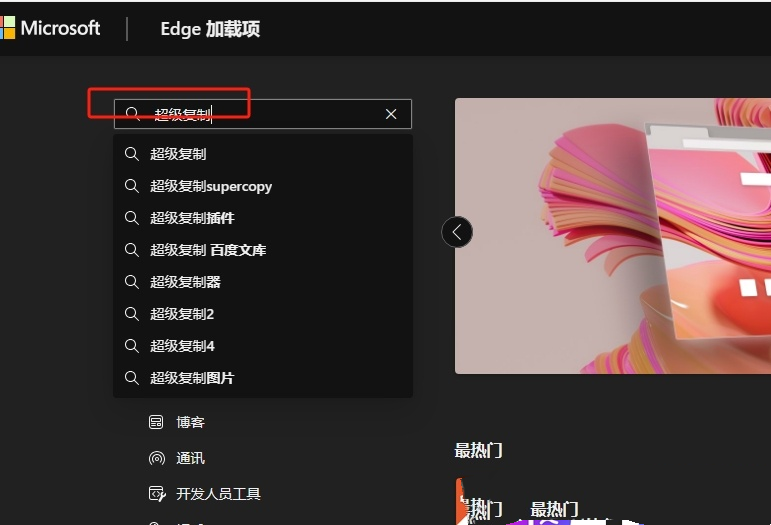
3、在新页面上会展示出搜索结果,用户点击位于首位的超级复制插件的获取按钮。
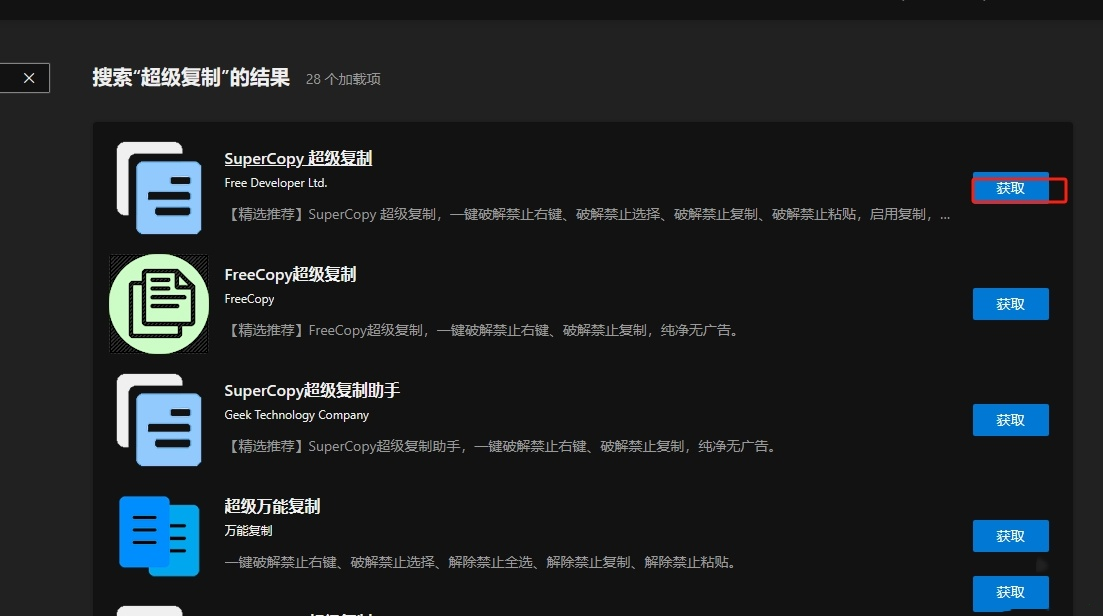
4、等待一会儿后,用户可以在页面上方看到弹出来的添加提示窗口,用户选择其中的添加扩展选项。
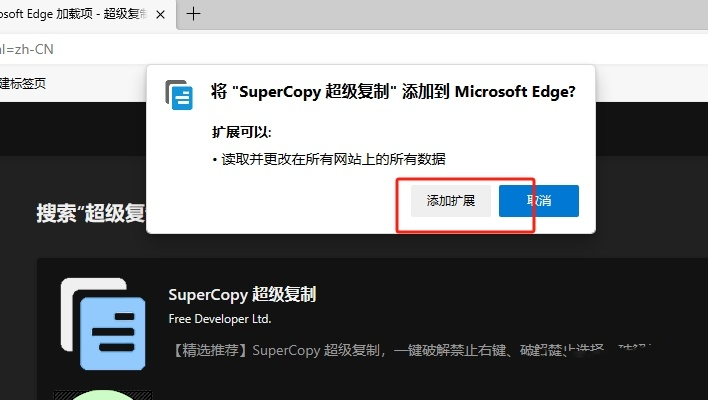
5、这时用户就可以在网页上选中需要复制的文字,并打开超级复制插件,点击其中的破解禁止复制选项即可解决问题。